ご利用方法(伝言の登録・確認)
災害用伝言板(web171)の操作の流れおよびご利用方法についてご説明します。
伝言の登録
1. TOP画面
https://www.web171.jp/へアクセス。
伝言を登録する伝言板を表示できます。
伝言を登録したい電話番号を入力して、「登録」をクリックしてください。
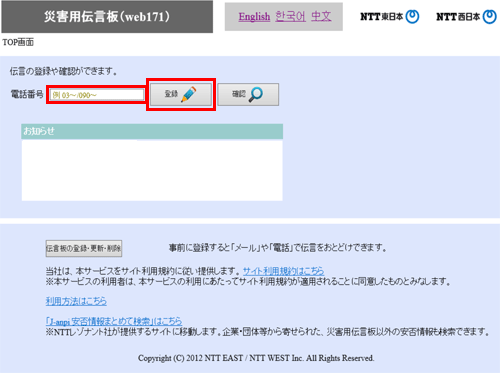
電話番号
伝言の登録を行う電話番号を数字のみ、「-」なしで入力してください。
- ※国際電話番号等、入力できない番号があります。
2. 伝言登録画面
伝言を登録できます。
お名前(ひらがな)、安否、伝言を入力して、「登録」をクリックしてください。
登録した伝言は画面下部に反映されます。
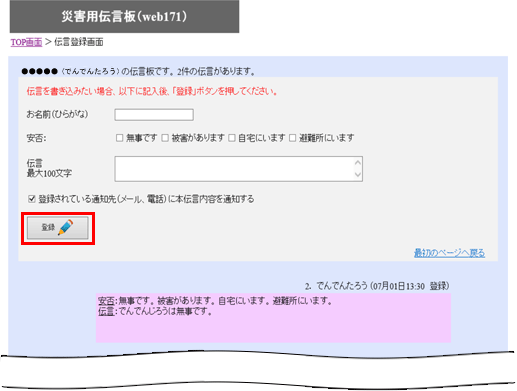
お名前(ひらがな)
伝言を登録する方の名前をひらがなで入力してください。
安否
あなたの安否の状態を選択してください。複数選択できます。
伝言
最大100文字まで入力できます。
- ※安否、伝言のどちらかは必ず入力してください。
- ※新しく登録した伝言は、上から順に表示されます。
(伝言板が複数表示される場合)
登録、または確認する電話番号に対して、複数の伝言板がある場合には、伝言板が複数個表示されます。
登録したい伝言板の「登録する」をクリックしてください。

伝言の確認
1. TOP画面
伝言を確認する伝言板を表示できます。
伝言を確認したい電話番号を入力して、「確認」をクリックしてください。
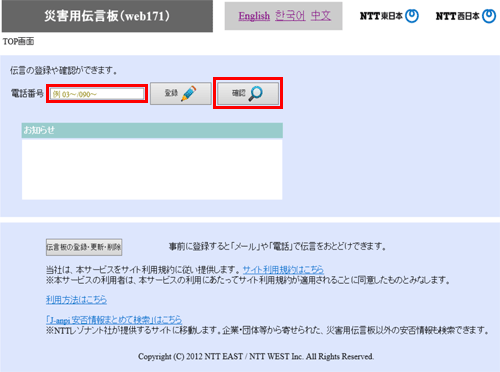
電話番号
電話番号を数字のみ、「-」なしで入力してください。
- ※国際電話番号等、入力できない番号があります。
2. 伝言確認画面
伝言の内容を確認します。
なお、確認後にあなたの伝言を登録することもできます。
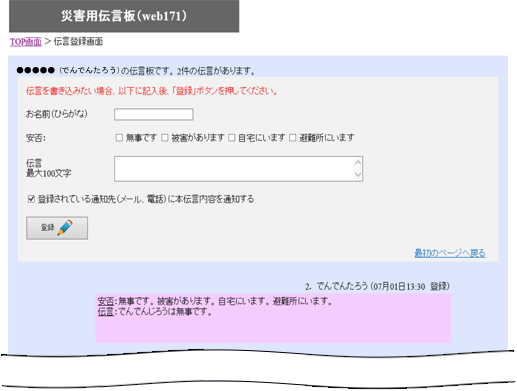
3. 伝言板に伝言がない場合
新たに伝言の登録があった際に通知をメールで受け取ることができます。
あなたのメールアドレスを入力して、「通知を希望する」をクリックしてください。
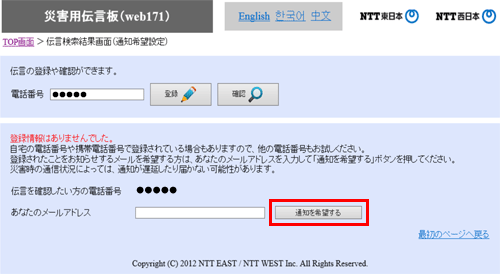
- ※通信の状態によって、メールが遅れたり、送付できない場合があります。
携帯事業者の伝言板に登録された伝言の確認方法
4. 携帯電話番号を入力し、携帯各社の伝言板に伝言がある場合
携帯各社の伝言板に登録されている伝言を確認できます。
携帯各社の伝言板を参照してください。
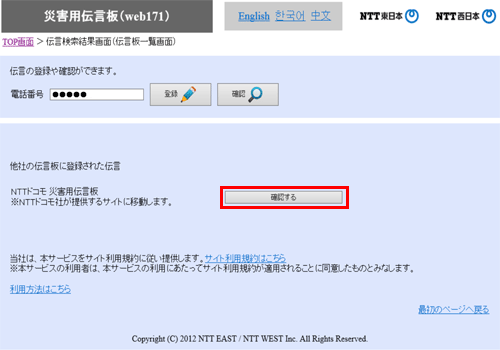
- ※携帯各社の伝言板では、携帯各社の利用規約が適用されます。